Adobe Sign: Vyberte si variantu, kterou potřebujete .
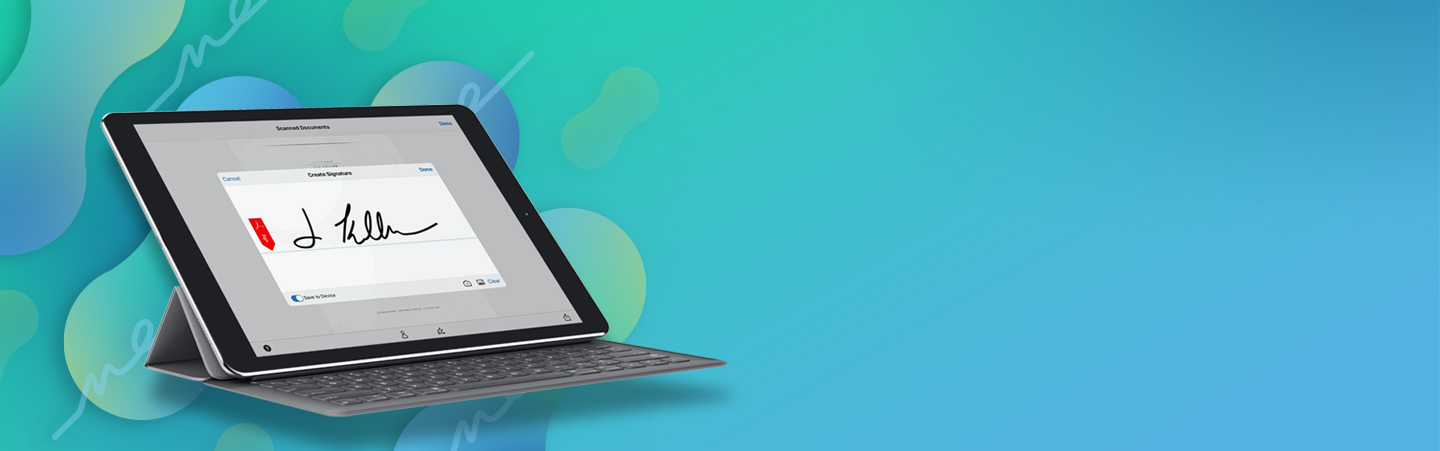
Porovnání variant služby Adobe Sign
Adobe Sign for Business (pro firmy)
Určeno pro středně velké a větší firmy s požadavky na zvýšenou důvěryhodnot podpisů s využitím dvoufaktorového ověřování.
Adobe Sign for Enterprise (pro podniky)
Určeno pro velké podniky a organizace s potřebou integrace elektronických podpisů do vnitropodnikových systémů.
| Základní funkce | Business (firmy) | Enterprise (podniky) | ||
| Vyžádání podpisů | ● | ● | ||
| Posílejte pomocí webových nebo mobilních aplikací dokumenty, které příjemce bude moci elektronicky podepsatkdekoli a na jakémkoli zařízení. | ||||
| Příprava formulářů | ● | ● | ||
| Automaticky přidejte před odesláním do dokumentů pole pro podpis a obchodní pole pomocí technologie Adobe Sensei nebo vytvořte vlastní pole formulářů. | ||||
| Podepisování | ● | ● | ||
| Příjemci kliknou na odkaz a podepíší se. Nemusí se nikde registrovat ani stahovat žádné soubory. | ||||
| Osobní podpisy | ● | ● | ||
| Získávejte pomocí mobilní aplikace Adobe Sign vlastnoruční podpisy při osobních setkáních. | ||||
| Sledování a správa | ● | ● | ||
| Sledujte odkudkoli odpovědi, nechejte si posílat e-mailová upozornění a posílejte připomínky. | ||||
| Uchovávání záznamů | ● | ● | ||
| Ukládejte si podepsané dokumenty a auditní stopy a posílejte automatické kopie všem zúčastněným stranám. | ||||
| Skenování dokumentů a podepisování pomocí mobilního zařízení | ● | ● | ||
| Pomocí fotoaparátu svého mobilního zařízení převádějte papírové dokumenty na kvalitní elektronické dokumenty a odesílejte je ostatním k podpisu. | ||||
| Možnosti podepisování mezi různými zařízeními | ● | ● | ||
| Při podepisování na počítači bez dotykového ovládání můžete snadno přidat ručně psaný podpis zasláním textové zprávy na své mobilní zařízení. | ||||
| Pracovní postupy pro ručně psané podpisy | ● | ● | ||
| Tiskněte, podepisujte, skenujte a vracejte dokumenty bez nutnosti použití faxu. Získejte přesnost, ověřitelnost a auditovatelnost elektronického podepisování i při práci s ručně psanými podpisy. | ||||
| Digitální podpisy | ● | ● | ||
| Dodržujte i tu nejpřísnější legislativu a předpisy pro elektronické podpisy. Podepisující používají digitální ID založená na certifikátech k ověření své identity pomocí klasických nebo cloudových digitálních podpisů. | ||||
| Razítka | ● | ● | ||
| Umožněte účastníkům přidat do dokumentu nebo formuláře viditelné firemní razítko, například razítko „Přijato“, podnikovou pečeť nebo personalizované razítko Hanko v Japonsku. | ||||
| Jednoduché ověření elektronického podpisu | ● | ● | ||
| Vyzvěte zákazníka k podpisu pomocí e-mailu a případně ho požádejte, aby před podepsáním zadal heslo. | ||||
| Podpora produktu | ● | ● | ||
| Využívejte nepřetržitou podporu prostřednictvím chatu v produktu. | ||||
| Microsoft Office 365 | ● | ● | ||
| Odesílejte dokumenty k podpisu přímo z aplikací Microsoft Word, Outlook nebo PowerPoint. | ||||
| Box | ● | ● | ||
| Odesílejte, sledujte a spravujte dokumenty přímo z vašeho online účtu Box. | ||||
| Přizpůsobení a optimalizace | ||||
| Jazyky | ● | ● | ||
| Umožněte odesílatelům a podepisujícím přizpůsobit si prostředí výběrem z 34 dostupných jazyků, včetně češtiny | ||||
| Podpora značky | ● | ● | ||
| Snadno přidejte do dokumentu logo vaší firmy, slogan nebo motto a přibližte se podepisování na hlavičkovém papíru. | ||||
| Knihovna sdílených dokumentů | ● | ● | ||
| Uložte si často používané dokumenty a formuláře jako opakovaně použitelné šablony a sdílejte je s týmem. | ||||
| Samoobslužné webové formuláře | ● | ● | ||
| Publikujte podepisovatelné formuláře na svých webových stránkách, aby mohli vaši návštěvníci snadno podepisovat smlouvy. | ||||
| Hromadné podepisování | ● | ● | ||
| Odešlete jeden dokument mnoha příjemcům pomocí nástroje Mega Sign, který každému příjemci odešle k podpisu personalizovanou verzi dokumentu. | ||||
| Online platby | ● | ● | ||
| Inkasujte smluvní poplatky, přijímejte dary a shromažďujte online objednávky ihned poté, co zákazníci vyplní a podepíší formuláře. Je vyžadován účet Braintree. | ||||
| Pokročilé formuláře | ● | ● | ||
| Přidejte do svých formulářů pokročilé výpočty, podmíněnou logiku, hypertextové odkazy a další funkce. | ||||
| Pokročilé ověřování elektronických podpisů | + | + | ||
| Požádejte příjemce, aby svůj podpis ověřili pomocí jednorázového kódu zaslaného na telefon nebo zodpovězením bezpečnostních otázek.* | ||||
| Automatizované ověření identity podepisující osoby pomocí průkazu totožnosti | + | |||
| Vyžaduje, aby podepisující osoba pomocí mobilního telefonu oskenovala úřední doklad, jako je řidičský průkaz nebo pas, pro účely automatizovaného ověření. | ||||
| Pokročilé role a směrování | ● | |||
| Přidělováním rolí můžete přesně řídit různé podnikové procesy. Můžete například automatizovat podepisování a schvalování, kontrolovat možnosti spolupráce, například vyplňování formulářů, zajistit, aby byly dokumenty doručovány pouze certifikovaným příjemcům, a podobně. | ||||
| Návrhář pracovních postupů | ● | |||
| Využijte grafické rozhraní k vytvoření šablon pracovních postupů, které vám zajistí konzistentní a bezchybný proces podepisování. | ||||
| Pokročilá jazyková podpora | ● | |||
| Umožněte odesílajícím žádat o podpisy v libovolném jazyce. | ||||
| Integrace | ||||
| Microsoft Office 365 | ● | ● | ||
| Odesílejte dokumenty k podpisu přímo z aplikací Microsoft Word, Outlook nebo PowerPoint. | ||||
| Dropbox | ● | ● | ||
| Odesílejte soubory PDF nebo dokumenty aplikace Word k podpisu přímo z Dropboxu. | ||||
| Předpřipravené integrace | ● | |||
| Díky přímé integraci můžete rychle přidávat elektronické podpisy v nejoblíbenějších obchodních aplikacích, jako jsou Salesforce, Workday, ServiceNow, Ariba, Apttus a další. | ||||
| Microsoft preferuje Adobe Sign | ++ | ● | ||
| Adobe Sign je preferované řešení elektronických podpisů v mnoha produktech společnosti Microsoft, včetně SharePoint, Dynamics, Teams a Flow. | ||||
| Rozhraní API | ● | |||
| Vkládejte procesy elektronických podpisů do svých vlastních obchodních aplikací a automaticky aktualizujte data v back-end systémech díky komplexním rozhraním API. | ||||
| Správa | ||||
| Bezpečnostní certifikace | ● | ● | ||
| Adobe Sign splňuje certifikáty ISO 27001, SOC 2 – typ 2 a PCI DSS. | ||||
| Správa uživatelů | ● | ● | ||
| Spravujte profily uživatelů a nastavení účtů v konzoli Admin Console. | ||||
| Správa skupin | ● | ● | ||
| Konfigurujte jedinečné nastavení pro různé skupiny v konzoli Admin Console. | ||||
| Vzhled a funkce podle vás | ● | ● | ||
| Dolaďte si výchozí nastavení zabezpečení, ověřování, odesílání a dalších funkcí. | ||||
| Podpora pro podniky | ● | ● | ||
| Využijte telefonickou a e-mailovou podporu od expertů na nasazování, licencování a další IT oblasti. K dispozici je také prémiová podpora a služby pro implementaci. | ||||
| Jednotné přihlášení | ● | |||
| Umožněte uživatelům přihlašovat se pomocí jejich stávajících podnikových ID a hesel, účtů sociálních sítí a dalších účtů. | ||||
| Delegování účtů | ● | |||
| Delegujte zobrazování, odesílání nebo upravování účtu na jinou osobu, např. když někdo odjede na dovolenou nebo odejde ze společnosti. | ||||
Odkazy
Kontakt
AMOS Software spol. s r. o.
Budějovická 61 (Metro C - Kačerov)
140 00 Praha 4 - Krč
IČ: 47548321
DIČ: CZ47548321
Zapsána v obchodním rejstříku u Městského soudu v Praze, oddíl C, vložka 20637
Datová schránka: 3immb82
Bankovní spojení
Pro platby v CZK:
Číslo účtu: 8110081100 / 2010
IBAN: CZ1320100000008110081100
SWIFT: FIOBCZPPXXX
Pro platby v EUR:
Číslo účtu: 8855588555 / 2010
IBAN: CZ7320100000008855588555
SWIFT: FIOBCZPPXXX
Pro platby v USD:
Číslo účtu: 442212 / 5500
IBAN: CZ3455000000000000442212
SWIFT: RZBCCZPP
Recepce tel.: (+420) 730 138 942
Fax.: (+420) 284 011 212
Elektronický obchod
https://eshop.amsoft.cz
Provozní doba
Po - Pá
9.00 - 17.00
Osobní odběry - dočasně po předchozí dohodě).
Elektronický obchod:
Po - Ne (24h)
